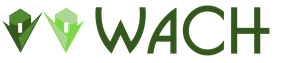Анализ торговой деятельности с помощью отчета «Валовая прибыль предприятия. Что такое валовая прибыль и как она рассчитывается Документы из 1с бухгалтерия про валовой доход
Валовая прибыль — это один из основных показателей, характеризующих результаты хозяйственной деятельности компании. Подсчет валовой прибыли - формула представлена в нашей статье - позволяет выделить перспективные направления хоздеятельности и перераспределить финансовые потоки для получения более эффективного результата.
Какие статьи используются в формуле расчета валовой прибыли?
В зависимости от того, какие виды деятельности фирма включает в перечень основных для себя (это закрепляется в учетной политике), статьи доходов и расходов, входящие в ее выручку и себестоимость, а значит, и в формулу расчета валовой прибыли, будут отличаться, например:
- Выручка производственной фирмы определяется реализацией:
- изготовленной продукции;
- оказанных работ, услуг.
- Выручка от продажи для торговой фирмы — это доход от реализации:
- приобретенных товаров;
- платных торговых услуг (например, доставка товаров);
- Выручка организации, сдающей имущество в аренду, будет состоять из арендной платы.
Однако если учетной политикой в основные виды деятельности отнесены продажи имущества фирмы (например, ОС, НМА, ценных бумаг), то и они войдут в расчет валовой прибыли.
Себестоимость складывается из статей расходов, отвечающих получению выручки от видов деятельности, признанных основными. Например, туда войдут:
- Для производственной фирмы:
- стоимость сырья, материалов, инструментов, топлива;
- расходы на управление производством;
- амортизационные отчисления.
- Для торговой фирмы:
- стоимость приобретенных товаров;
- расходы на доставку товара при покупке;
- зарплата с отчислениями в ПФР, ФСС, ФОМС;
- расходы на хранение товара и его подготовку к продаже.
- Для организации, сдающей имущество в аренду:
- расходы на подготовку имущества к аренде;
- обеспечение охраны;
- оформление документов, связанных с соответствующим имуществом.
Если к основным видам деятельности отнесены и те ее виды, которые обычно попадают в состав прочей реализации, то в себестоимость для расчета валовой прибыли войдут и расходы, связанные этими видами деятельности (например, остаточная стоимость ОС, НМА, учетная стоимость ценных бумаг).
Итоги
Валовая прибыль — понятие, содержащееся в ПБУ 4/99 и возникающее в привязке к отчету о финансовых результатах. Рассчитывают ее как разницу между выручкой от продаж по основным видам деятельности и себестоимостью этих продаж. При этом в себестоимость не входят коммерческие, управленческие и прочие расходы. Принадлежность видов деятельности к основным определяется учетной политикой.
Отчет предназначен для анализа продаж и валовой прибыли по товарам и услугам в 1С: Управление торговлей ред.11, далее 1С: УТ 11 на основании документов "Реализация товаров и услуг" и "Возврат товаров от покупателя" за определенный период. Уникальность отчета состоит в том, что расчет себестоимости происходит без закрытия месяца. Идея сделать такой отчет пришла после обращения клиента в середине года с просьбой помочь посчитать себестоимость и прибыль. Такие данные в автоматическом режиме в 1С: УТ 11 возможно просмотреть только после проведения регламентного документа «Закрытие месяца». При первом обращении клиентов нами был проведет аудит базы и выявлено, что на протяжении всего времени использования 1С: Управление торговлей 11.1 (2 года) ни разу не была проделана операция по закрытию месяца. Из-за этого клиенты не могли посчитать себестоимость. Путей решения этой задачи несколько от грамотной настройки и исправления всех данных, до перехода на новую базу с переносом всех необходимых справочников. Компания «Петербургские бизнес решения» предложили третий вариант решения ситуации - написать отчет «Валовая прибыль предприятия».
Суть отчета в следующем, для заполнения себестоимости в 1С: УТ 11 данные берутся не из регистра накопления «Себестоимость товаров», как в типовом отчете (регистр заполняется после закрытия месяца), а напрямую из документов «Поступление товаров и услуг». Тем самым мы обошли типовой механизм расчета.
В отчете реализованы отборы по организации, менеджеру, складу и клиенту.
Детализация до позиций номенклатуры. Можно увидеть расчет себестоимости по каждой позиции, так и по заказу в целом.
Расчет показателей:
· Валовая прибыль= Данные берутся из документа «Реализация товаров и услуг»
· Себестоимость= Данные берутся из документа «Поступление товаров и услуг». По методу ФИФО.
· Выручка = Это разница между валовая прибылью и себестоимостью.
· Процент прибыли = Выручка, разделенная на валовую прибыль, и умноженная на 100%.
Реализована возможность сохранения вариантов отчета.
Каждый менеджер может смотреть отчет только по себе, кроме пользователя со всеми правами- они могут просматривать отчеты каждого менеджера.

У этого отчета есть и второй вариант формирования в 1С: Управление торговлей 11. Если в первом варианте изначально детализация идет по документу «Реализации товаров и услуг» (либо по Заказу клиента), а потом можно раскрыть до номенклатуры, то здесь изначально основной фильтр номенклатура, а потом уже можно раскрыть движение и посмотреть какие документом она была продана.

Если у вас возникли вопросы, вы можете воспользоваться любым удобным для вас средством связи.
Компания «Петербургские бизнес решения» будет рада видеть вас в числе своих клиентов!
Разработанный отчёт подсчитывает чистую прибыль предприятия двумя различными способами:
- Как валовая прибыль минус затраты (Отчет о прибылях и убытках)
- На основании изменения чистого оборотного капитала
Использование одновременно двух способов позволяет увеличить точность и полнее контролировать положение дел.
Валовая прибыль минус затраты (Отчет о прибылях и убытках)
Этот способ позволяет увидеть прибыль и определить, каким образом она сформировалась.
Способ достаточно трудоемкий, т.к. необходимо методично и точно регистрировать все затраты.
- Для формирования результата необходимо:
- Подсчитать валовую прибыль - это разница между выручкой и себестоимостью проданного товара
- Её показывает отчет «Отчет по валовой прибыли»
- Вычесть из неё прочие расходы (косты - аренда, зарплата и т.п.)
- Прочие расходы регистрируются документами «Поступление товаров и услуг», Расход денежных средств (платежное поручение исходящее - из банка, расходный кассовый ордер - из кассы).
- Прочие расходы можно просмотреть в отчете «Затраты»
- Подсчитать валовую прибыль - это разница между выручкой и себестоимостью проданного товара
Для чего нужен отчет?
Отчет прикладного решения Отчет по чистой прибыли в 1С: Управление торговлей 10.3 предназначен для анализа валовой прибыли предприятия, полученной при продаже товаров. Именно этот отчет активно используют торговые организации для анализа продаж и просмотра эффективности работы продавцов-менеджеров.
Отчет можно сформировать с группировкой строк по организации, подразделению, номенклатуре, по ответственному лицу (продавцу, менеджеру). Для сравнения продаж в различных периодах можно сгруппировать отчет по дням, неделям, месяцам, кварталам, годам. Как видите настроек очень много, и все они дают довольно интересный функционал для всестороннего анализа. Рассмотрим их:
В отчете выводится количество проданных товаров , сумма продаж , себестоимость продаж и сумма прибыли , полученной при продаже товаров.
При этом в себестоимости товаров учитываются те затраты, которые влияют на себестоимость. Сумма продаж может выводиться с учетом или без учета НДС, отдельно выводится сумма НДС.
Формулы вычисления основных показателей в отчете «Валовая прибыль»
Перейдем непосредственно к формулам вычисления:
- ВаловаяПрибыль = СтоимостьПродаж (с НДС) - Себестоимость
- Себестоимость = СуммаТовара – СуммаНДС + ДополнительныйРасходы
- Эффективность продаж=(Валовая прибыль» / «Себестоимость»)*100%;
- Рентабельность продаж= («Валовая прибыль» / «Стоимость продаж (с НДС)»)*100%.
Изменение чистого оборотного капитала
Этот способ более легкий, и показывает не только прибыль, но и то, куда она подевалась.
Ведь прибыль далеко не всегда оседает в виде денег (наличных или в банке). Средства перетекают из одного состояния в другое: вот они в банке, вот они же в виде товара, который нам должен привезти поставщик, вот это товар на складе, а вот в задолженности нашего оптового покупателя или банка-эквайера.
Сумма всех наших средств, находящихся в обороте (на складе, на расчетном счете, долги нам и долги наши) называется чистым оборотным капиталом (Net Working Capital, NWC).
Если предприятие получает прибыль - капитал растет. Измение капитала в течение месяца совпадает с суммой полученной прибыли (за минусом средств, выведенных владельцем).
- Чтобы сформировать отчет по структуре чистого оборотного капитала, необходимо в программе иметь сведения по:
- сумме остатка на складе по себестоимости (вести учёт себестоимости)
- вашей задолженности перед поставщиками (вести учёт расчётов с поставщиками и прочими контрагентами)
- задолженности ваших покупателей (вести учёт расчётов с покупателями)
- сумме наличных и безналичных денег (вести банк и кассу)
Пример финансового отчета
Пользуясь этим финансовым отчетом, вы можете видеть точную прибыль, которую приносит ваш бизнес.
Пример детального расчета Валовой прибыли по методике 1С УТ 10.3
Рассмотрим задачу на примере в демонстрационной базе 1С 8 УТ 10.3:
- 06.17 создан документ «Поступление товаров и услуг»: в организацию поступил «Кефир фруктовый» 10 шт по цене 14 рублей, «Йогурт» 10 шт по цене 20 руб;
2.06.17 сделаны документы: «Заказ Покупателя Ел0000001», с товаром «Йогурт» в количестве 1 шт по цене продажи «Оптовая цена» (наценка 10%) – 22 рубля, «Заказ Покупателя Ел0000002», с товаром «Йогурт» в количестве 5 шт с ценой продажи «Оптовая цена» – 22 рубля;
Заказ Покупателя.Документ 1
 Заказ Покупателя.Документ 2
Заказ Покупателя.Документ 2
3.На основании документов «Заказ Покупателя» сделаны документы реализации: «Реализация товаров и услуг»,
 Документ 1 Реализация товаров и услуг
Документ 1 Реализация товаров и услуг
 Документ 2 Реализация товаров и услуг
Документ 2 Реализация товаров и услуг
4.На основании документов «Реализация товаров и услуг» сделаны документы «Приходный кассовый ордер», подтверждающие приход денежных средств на кассу организации;

Дополнительная информация
- Поставляется в виде внешней обработки
- Исходный код открыт
- Для 1С: Управление Торговлей 10.3
Для любой компании очень важным показателем является прибыльность. При ведении учета в программе «1С:Управление торговлей, ред. 10.3» вы можете отслеживать валовую прибыль от продажи товаров. Но в некоторых ситуациях, информация о валовой прибыли может быть неверной из-за неправильного расчета себестоимости товаров.
В данной статье мы рассмотрим основные ошибки, которые вызывают неверный расчет себестоимости и способы их устранения.
Списание товаров «в минус»
Наиболее частая ситуация, которая влечет неправильный расчет себестоимости – это списание товаров в минус. Т. е. по программе товар у вас на складе отсутствует, но вы его все равно продаете.
Если пользователи вводят документы в базу оперативно (т. е. сегодняшней датой и текущим временем), то продать товар в «минус» не получится – программа сообщит об ошибке. Но если пользователи вводят документы в базу неоперативно (т. е. задним числом), то программа позволяет списать товары в минус. При этом выдаются сообщения об ошибках, но документ все равно проводится и товар списывается.
Примечание: списание в минус и соответствующие ошибки могут возникнуть и при проведении документа текущим временем, если у пользователя есть права на превышение остатков по складу и по организации. Данные права даются в настройке дополнительных прав пользователей.
Пример документа «Реализация товаров и услуг»:

С помощью данных ошибок программа информирует нас о том, что товар списывался со склада в минус, и программа не смогла провести расчет себестоимости.
В отчете по валовой прибыли мы увидим по данной продаже нулевую себестоимость и, соответственно, 100% валовую прибыль.
Меню: Отчеты – Продажи – Анализ продаж – Валовая прибыль

Причины возникновения отрицательных остатков могут быть разными, но в основном встречаются следующие:
- Документ поступления товаров еще не введен в базу.
- Документ поступления товаров введен в базу, но более поздним временем, чем продажа товаров.
- На складе возникли излишки товаров или пересортица.
В случае возникновения излишков товаров или пересортицы нужно произвести инвентаризацию товаров на складе и оприходовать излишки. Оприходование излишков должно быть проведено до того, как товар будет продан.
Если же ошибка возникла из-за неправильных дат документов, то достаточно поправить даты и перепровести документ реализации товаров.
Оценить остатки товара и разобраться с причиной возникновения ошибки можно в отчете «Ведомость по товарам на складах».
Меню: Отчеты – запасы (склад) – Ведомость по товарам на складах
В настройке отчета сделаем группировки по складу, номенклатуре и документу движения. Также установим флаг «Отрицательное красным» (чтобы видеть отрицательные остатки) и поставим отбор по нужному товару:

Пример сформированного отчета:

В данном случае мы видим, что реализация товаров была оформлена на 3 часа раньше, чем поступление товаров на склад. Для правильного списания достаточно поменять время реализации на более позднее и провести документ.
Если даты документов находятся в разных днях (например, поступление 1 апреля, а продажа сделана еще 31 марта), то нужно более подробно разобраться в данной ситуации. Возможно, один из документов введен в программу неправильной датой (например, поступление товаров и документы по нему были от 30 марта, а в программе поставили неправильную дату). Или поставщик прислал первичные документы, оформленные неправильной датой (например, товар поступил 30 марта, а поставщик прислал документы, датированные 1 апреля) – в таком случае понадобятся новые документы от поставщика.
В любом случае, в конечном итоге никаких отрицательных остатков в отчете быть не должно, а поступления товара должно быть оформлено раньше по времени, чем его продажа.
Пример отчета после исправления:

Исправление ошибок в партионном учете. Проведение по партиям
Даже если программа не выводила вам никаких ошибок в момент оформления документов, ошибки в расчете себестоимости все равно могут возникнуть при работе «задним числом». Несколько примеров ошибочных ситуаций ниже.
Примечание: способ расчета себестоимости в примерах – ФИФО.
Пример 1
После этого менеджер по закупкам оформил в программе еще одно поступление холодильников – 15 числа по 10500 руб.
В итоге, если бы менеджер по закупкам ввел всю информацию в программу вовремя, то при продаже холодильников была бы другая себестоимость (10500*3=31500 руб.) и другая валовая прибыль (10500 руб.).
Но документ реализации уже проведен, никто его перепроводить скорее всего не будет. Значит, себестоимость может так и остаться неверной.
Пример 2
21 числа поступили холодильники – 10 шт. по 11000 рублей.
25 числа менеджер продал 3 холодильника по цене 14000 руб. При этом списалась себестоимость – 33000 руб., и рассчиталась валовая прибыль – 9000 руб.
После этого менеджер по закупкам зашел в документ поступления и изменил в нем цены холодильников на 12000 руб. (изначально цена была введена неверно).
В итоге, если бы менеджер по закупкам ввел всю информацию в программу вовремя, то при продаже холодильников была бы другая себестоимость (12000*3=36000 руб.) и другая валовая прибыль (6000 руб.).
Таких ситуаций может возникать очень много. По сути, каждое создание, изменение, удаление документа задним числом может сделать себестоимость в оформленных позднее документах продажи ошибочной.
Чтобы быть уверенными, что все документы провелись верно и себестоимость в них посчитана правильно, нужно запустить последовательное перепроведение всех документов. Для этого можно воспользоваться двумя механизмами:
Общий механизм перепроведения документов платформы
Меню: Операции – Проведение документов

Этот механизм позволит вам перепровести все документы нужного вида за месяц, но он имеет небольшой недостаток – документы будут проводиться независимо от того, нужно это или нет. Ведь вполне возможно, никаких операций неоперативно сотрудники не делали. А проведение всех документов может занять длительное время.
Механизм проведения по партиям программы «1С:Управление торговлей, ред. 10.3»
Смысл механизма состоит в том, что программа запоминает так называемую «границу актуальности» – дату, до которой все документы были проведены оперативно и никаких ошибок нет. Если какой-то документ проводится задним числом, то программа сдвигает эту дату на дату этого документа. Таким образом, программа всегда знает, начиная с какой даты в документах могут быть ошибки. В конце месяца запускается специальная обработка «Проведение по партиям», которая последовательно проводит все документы реализации, сделанные позднее «даты актуальности», и рассчитывает в них себестоимость заново.
Рассмотрим работу второго механизма на первом примере.



Второй документ поступления, оформленный задним числом:

После создания второго документа поступления, отчет по валовой прибыли остался неизменным:

Откроем обработку «Проведение по партиям».
Меню: Документы – Дополнительно – Проведение по партиям
В обработке мы видим, что последовательность документов актуальна на 22 марта – дату второго поступления, введенного неоперативно.

Нажмем кнопку «Выполнить» и программа перепроведет все реализации товаров, сделанные после 15 числа.
Отчет по валовой прибыли после выполнения обработки:

Теперь в расчете себестоимости все верно.
Примечание: в момент выполнения обработки вы можете увидеть сообщения об отсутствии товаров на складе, т. к. задним числом могут не только создать поступление, но и удалить его или перенести на более позднюю дату. Каждую такую ситуации надо рассматривать отдельно (как было описано выше).
Чтобы в программе все было верно в расчете себестоимости и прибыли, желательно вводить все документы в базу оперативно (т. е. сегодняшним днем и текущим временем). Но часто бывают ситуации, когда необходимо ввести документ задним числом, или поправить уже созданный документ. Такие ситуации могут привести к неправильно посчитанной себестоимости и прибыли в базе.
Если периодически выполнять проведение по партиям, а также реагировать на все сообщения об отсутствии товаров, себестоимость в вашей базе всегда будет рассчитана правильно. А значит, вы всегда будете видеть правильную информацию о валовой прибыли от продаж.
В прошлых статьях мы изучили оформление в 1С покупки и оптовой продажи товаров, в том числе по предварительным заказам. Любая торговая компания, совершающая такие операции, хочет иметь информацию об их основных результатах – общей выручке и валовой прибыли в различных разрезах. Программа позволяет получать эти данные по итогам периода с помощью отчетов. Рассмотрим один из основных отчетов – «Валовая прибыль» (на примере демонстрационной базы «1С:Управление торговлей 8» (ред. 11.3), в стандартной поставке и с данными, занесение которых рассматривалось нами ранее).
Расчет себестоимости
Для вычисления прибыли нужно знать выручку от продаж и себестоимость проданных товаров. Однако, при проведении документов «Реализация товаров и услуг» учитывается количество товаров и выручка, но себестоимость не рассчитывается. Ее расчет производится ежемесячной регламентной операцией, входящей в состав процедуры закрытия месяца. Поэтому отчет о прибыли будет правильно формироваться, только если выполнено закрытие соответствующего месяца (полностью либо частично, с расчетом себестоимости).
Важно . Если себестоимость не рассчитана, то в отчете «Валовая прибыль» значение себестоимости не будет заполнено, а валовая прибыль рассчитается неправильно.
Откроем форму закрытия месяца.
Финансовый результат и контроллинг – Закрытие месяца – Закрытие месяца
В форме отображены регламентные операции, которые нужно проводить ежемесячно. Укажем закрываемый месяц и выберем организацию. Для запуска процедуры закрытия месяца достаточно нажать кнопку «Выполнить операции». Программа сама определит, какие операции требуют выполнения. Но пользователь может выполнять операции и выборочно, по соответствующим ссылкам.
Нам нужна операция «Расчет себестоимости». После завершения закрытия месяца должна появиться отметка о ее выполнении. Теперь можно формировать отчеты о прибыли.
В следующих статьях будут более подробно рассмотрены все регламентные операции закрытия месяца, в том числе возможные ошибки при их проведении.
Совет . Часто используемые операции (такие как «Закрытие месяца») можно занести в «Избранное» путем нажатия «звездочки» в форме. После этого они будут доступны в списке избранного, который открывается с помощью «звездочки» над панелью разделов.

После расчета себестоимости в отчете о движениях документов «Реализация товаров и услуг» (этот отчет формируется непосредственно из документа по соответствующей кнопке) появляются данные не только о количестве проданных товаров, но и об их себестоимости. Кроме того, теперь можно формировать отчет о прибыли.
Отчет «Валовая прибыль предприятия»
Перейдем в панель отчетов по продажам.
Продажи – Отчеты по продажам
Здесь откроем отчет «Валовая прибыль предприятия». Сформируем его по организации «Стройснаб» за месяц, в котором велась торговая деятельность.
Важно . Отчет «Валовая прибыль предприятия» формируется в валюте управленческого учета (в демо-базе по умолчанию в долларах США).
В отчете отражены выручка, себестоимость товаров (которая состоит из закупочной стоимости и доп. расходов), валовая прибыль, рентабельность (отношение валовой прибыли к выручке). Эти значения выведены в нескольких разрезах – по организациям, по подразделениям, по менеджерам, по группам аналитического учета. Данные по менеджерам детализированы по документам заказа или реализации, то есть, видна рентабельность каждой совершенной сделки.

В нашем примере, иллюстрирующем основные бизнес-процессы, участвует одна организация, одно подразделение, один менеджер, группы учета не заданы.
Посмотрим, как можно настроить этот отчет для получения более подробной информации.
Детализация по номенклатуре в отчете «Валовая прибыль предприятия»
Предположим, что нам требуются данные о прибыли и рентабельности по каждой товарной позиции. В форме отчета по кнопке «Настройки» откроем окно настроек. На вкладке «Структура» доступно включение некоторых дополнительных аналитических разрезов. Поставим флаг «Номенклатура, Характеристика, Серия» в группе «По подразделениям».
Затем нажмем «Закрыть и сформировать»:

Отчет сформирован заново, в разделе «По подразделениям» появились данные по номенклатуре. Мы видим, что процент рентабельности продаж по разным товарам существенно отличается – от 11,94% до 34,28%:

Детализация по клиентам в отчете «Валовая прибыль предприятия»
Для настройки детализации по клиентам снова откроем в отчете форму настроек. На вкладке «Структура» нет поля «Клиент». Включим расширенный вид настройки, тогда станет возможным добавление полей. Выделим курсором поле «Организация» (чтобы в отчете детализация по клиентам была развернута внутри организации), нажмем «Добавить» и в списке доступных полей выберем «Клиент»:

В настройках структуры отчета появится поле «Клиент».
Нажимаем «Закрыть и сформировать». Отчет сформирован заново, с данными по каждому клиенту (в нашем примере пока один клиент).

Сохранение варианта настройки отчета
Чтобы не задавать каждый раз настройку, сохраним ее в отчете. По кнопке «Варианты отчета» выберем «Сохранить вариант отчета». В открывшейся форме укажем наименование нашего отчета (произвольное) и его доступность – только для автора или всем пользователям. Затем нажмем «Сохранить».

После закрытия отчета мы увидим, что сохраненный вариант появился в панели отчетов по продажам:

Существуют и уже заданные в программе варианты настройки отчета. Они доступны по той же кнопке «Варианты отчета». Для включения вариантов в панель отчетов следует нажать кнопку «Настройки» в панели отчетов.